Backup Whatsapp iPhone Senza iCloud con Facilità
Non sai come backup WhatsApp iPhone senza iCloud? Questo articolo riassume tre metodi semplici ed efficaci per aiutarti a eseguire il backup WhatsApp iPhone senza iCloud. Si prega di fare riferimento al metodo in questo articolo per risolvere il problema!
WhatsApp è uno strumento di chat popolare. Genera molti dati ogni giorno. Per i dati importanti di WhatsApp, gli utenti sceglieranno sempre di eseguire il backup di questi contenuti. Come utente iPhone, iCloud è spesso la prima scelta per molte persone. Ma poiché iCloud Drive occupa spazio su iPhone, devi pagare una tariffa mensile per aumentare lo spazio nel cloud. Se non vuoi farlo, c’è un altro modo per fare il backup WhatsApp iPhone senza iCloud?
La risposta è si. Oltre a iCloud, hai molte altre opzioni. Forse hai visto tanti modi per fare il backup chat WhatsApp iPhone senza iCloud, ma non sai come scegliere quello più sicuro ed efficace. Questo articolo riassume tre metodi per aiutarti a trasferire WhatsApp da iPhone a iPhone senza iCloud. Continuare a leggere.
1. Fare il Backup WhatsApp iPhone Senza iCloud [Scelta Migliore]
In effetti, il backup di WhatsApp ha requisiti elevati per la sicurezza e la privacy dello strumento. A questo proposito, AnyTrans è la scelta migliore. AnyTrans come applicazione professionale per il backup dei dati ti permette di trasferire chat WhatsApp senza iCloud in semplici passaggi. Non sono richieste conoscenze o abilità tecniche. I seguenti punti sono i vantaggi di AnyTrans:
- Se fai il backup WhatsApp non funziona, puoi con pochi semplici passaggi, AnyTrans può facilmente eseguire il backup di Whatsapp iPhone Senza iCloud.
- Oltre ai messaggi di WhatsApp, può anche trasferire foto, video, gif, emoji e altri file allegati di WhatsApp con alta qualità. Non importante che trasferire WhatsApp da Android a iPhone o da iPhone a iPhone/computer.
- AnyTrans può anche aiutarti a ripristinare il backup di WhatsApp da Google Drive all’iPhone.
Download Gratis * 100% pulito e sicuro
Ecco i passaggi per utilizzare AnyTrans:
Passaggio 1. Innanzitutto, scarica e installa AnyTrans sul tuo computer. Collega iPhone e computer con un cavo dati. Quindi vedrai le informazioni sull’iPhone sulla pagina.
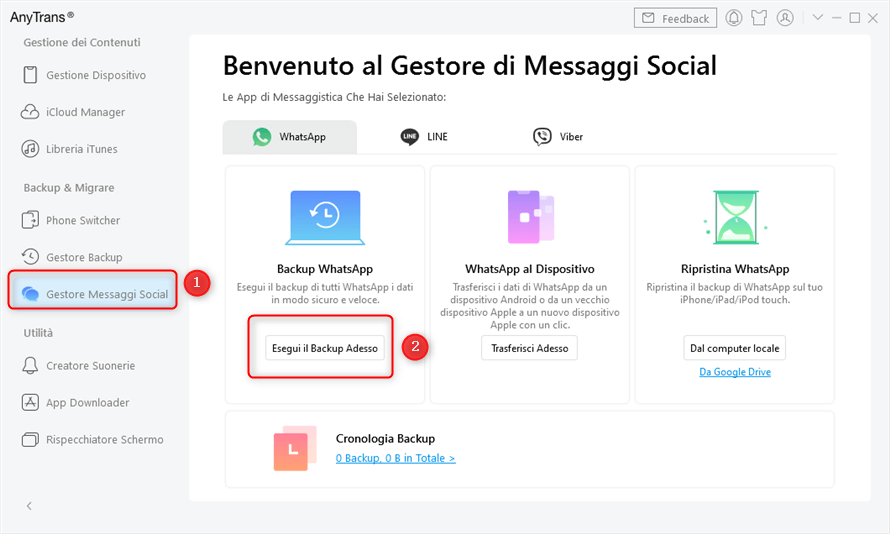
Vai a Gestore Messaggi Social
Passaggio 2. Clicca sull’opzione Gestione messaggio sociale. Quindi seleziona WhatsApp. Fare clic su Backup ora. A questo punto, puoi scegliere di impostare la protezione tramite password.
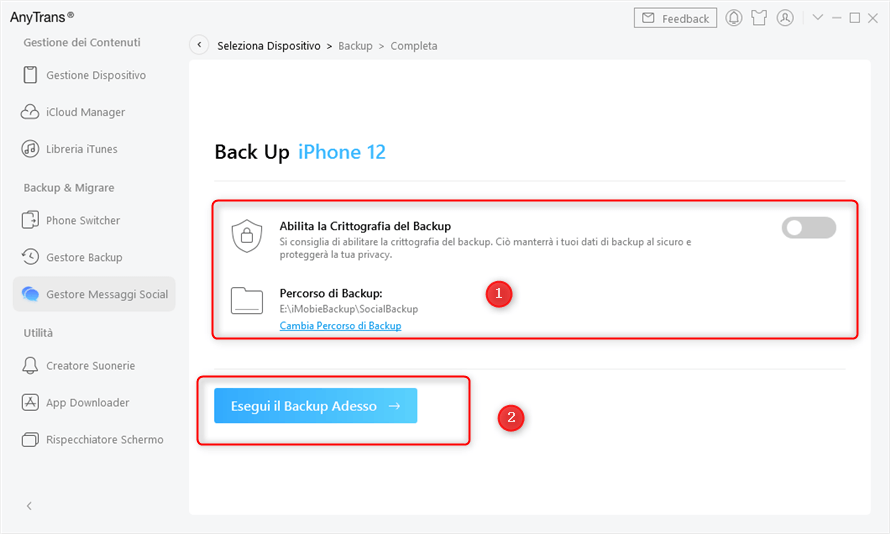
Attiva Abilita la protezione con password e continua
Passaggio 3. Fare clic sull’opzione Avanti. Quindi AnyTrans avvierà automaticamente il backup dei messaggi di WhatsApp. Infine, vedrai una notifica che il backup è completo sulla pagina.
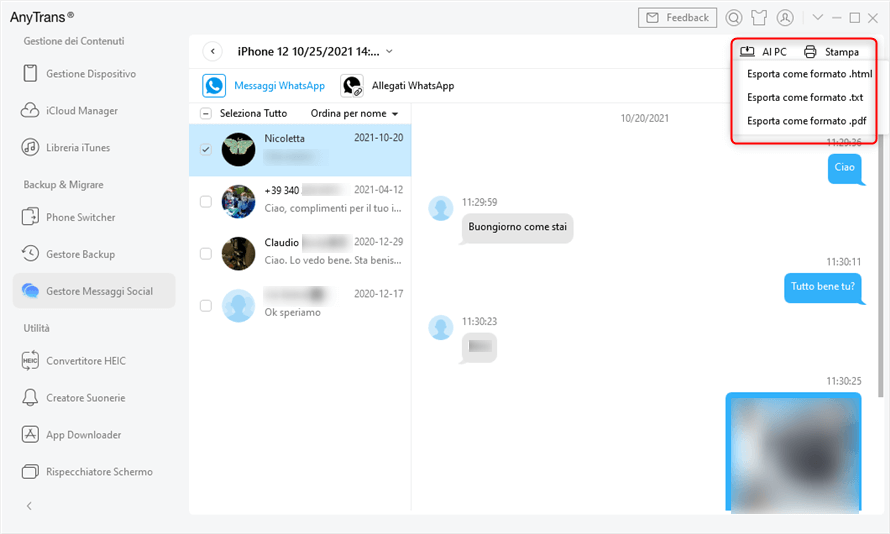
Eseguire completamente il backup
2. Eseguire il Backup WhatsApp iPhone senza WiFi
Se hai solo bisogno di eseguire il backup di alcuni dati importanti, puoi inviare informazioni a te stesso tramite e-mail. Backup WhatsApp iPhone tramite e-mail è una buona scelta quando iPhone non può connettersi al WiFi. Sebbene questo metodo sia più complicato, può garantire che quei dati importanti non vadano persi. Si prega di fare riferimento ai seguenti passaggi per il backup.
Passaggio 1. Apri l’app WhatsApp e trova la chat che desideri salvare.
Passaggio 2. Fare clic su Altre opzioni e selezionare la funzione ”Chat e-mail”.
Passaggio 3. Quindi puoi scegliere se aggiungere file multimediali. Dopo aver modificato il contenuto dell’e-mail, fare clic su Invia.
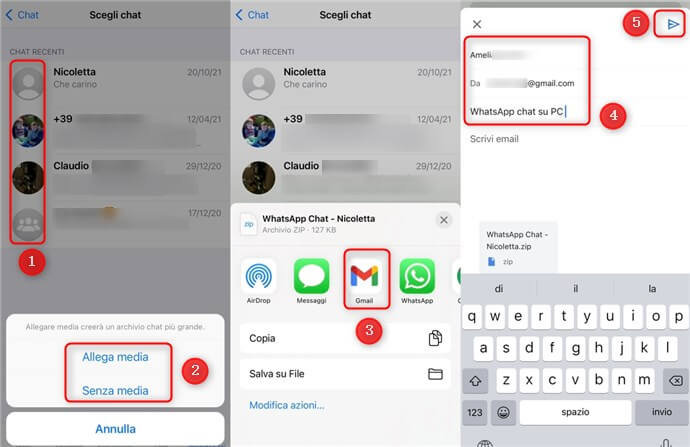
Esporta i messaggi WhatsApp di iPhone via e-mail
3. Trasferire WhatsApp da iPhone a iPhone senza iCloud tramite iTunes
iTunes è anche una buona scelta quando vuoi trasferire chat WhatsApp da iPhone a iPhone senza iCloud. Puoi prima eseguire il backup di questi dati, quindi ripristinarli su un altro iPhone. iTunes può aiutarti a eseguire il backup dell’intero contenuto di WhatsApp. Ecco i passaggi per utilizzare iTunes.
Passaggio 1. Innanzitutto, apri l’app iTunes sul tuo computer. Quindi utilizzare un cavo dati per collegare iPhone e computer.
Passaggio 2. Dopo aver atteso che il computer riconosca l’iPhone, fare clic su Riepilogo nel menu a sinistra. Quindi selezionare Backup ora.
Passaggio 3. Se desideri trasferire questi contenuti su un altro iPhone. Collega un altro iPhone al computer e ripeti i passaggi precedenti. Infine scegli di ripristinare il backup.
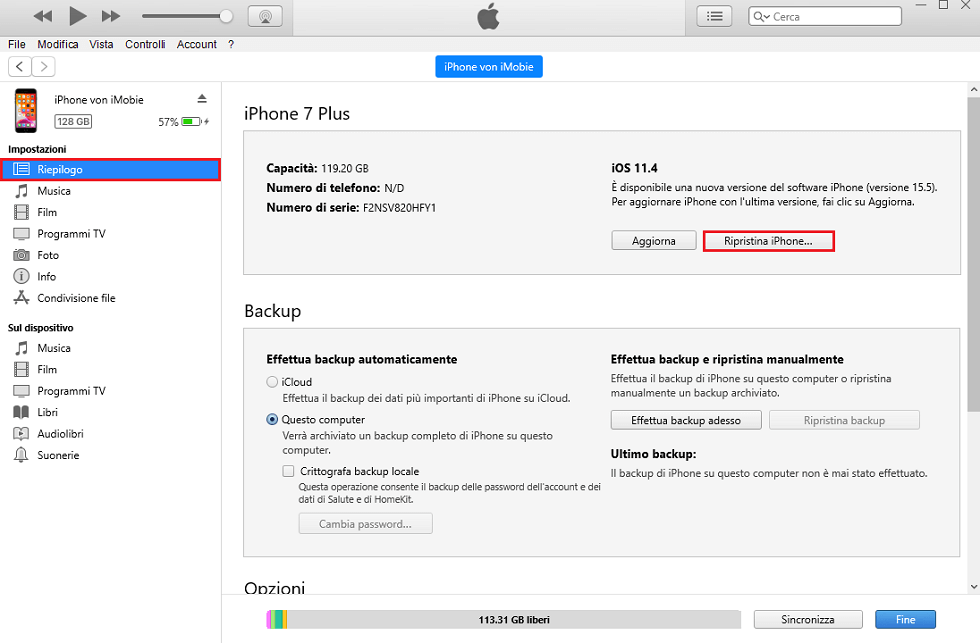
Ripristina iPhone tramite iTunes
Conclusione
I tre metodi precedenti possono eseguire il backup WhatsApp iPhone senza iCloud, speriamo che il tuo problema sia risolto. Ogni metodo è semplice. Entrambi sono utili per il backup dei dati di WhatsApp. Tra i tre metodi, AnyTrans è il metodo più sicuro. AnyTrans è più professionale nel backup dei dati e ha chiare istruzioni sulla pagina. Scarica AnyTrans, sarai molto felice di averlo.
Download Gratis * 100% pulito e sicuro
Più Articoli Correlati
- Suoneria iPhone non funziona >
- Mettere suoneria personalizzata su iPhone >
- Selezionare tutte le foto su iCloud >
- Cambiare suoneria sveglia iPhone >
- Sincronizzare iPhone con iPad >
- Come salvare le foto su iCloud >
- Trasferire numeri da telefono a telefono >
- Quanto tempo impiega backup iCloud >
- Passaggio dati da iPhone a iPhone >
- Codice attivazione gratuito >
- Elimina app iPhone >
- Trasferire foto da Mac a iPhone senza iTunes >
- Unire due backup iPhone >
Domande relative al prodotto? Contatta il nostro team di supporto per ottenere una soluzione rapida >

